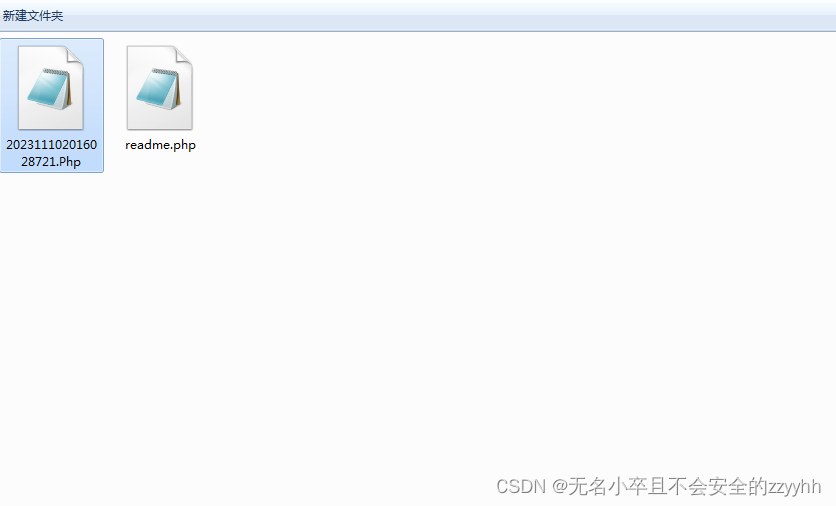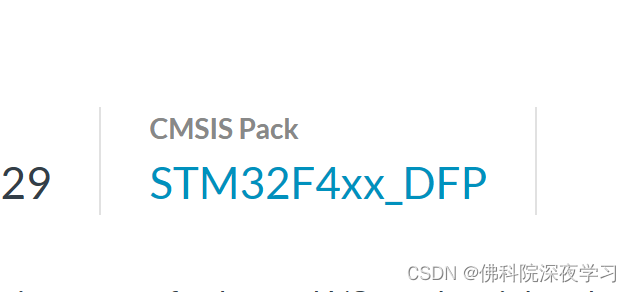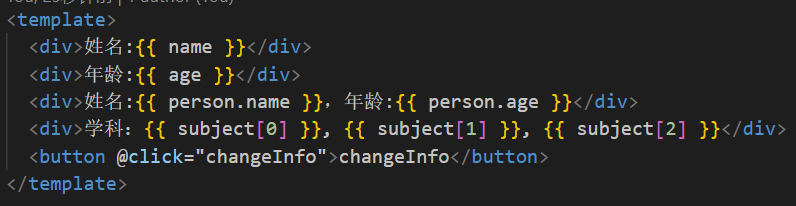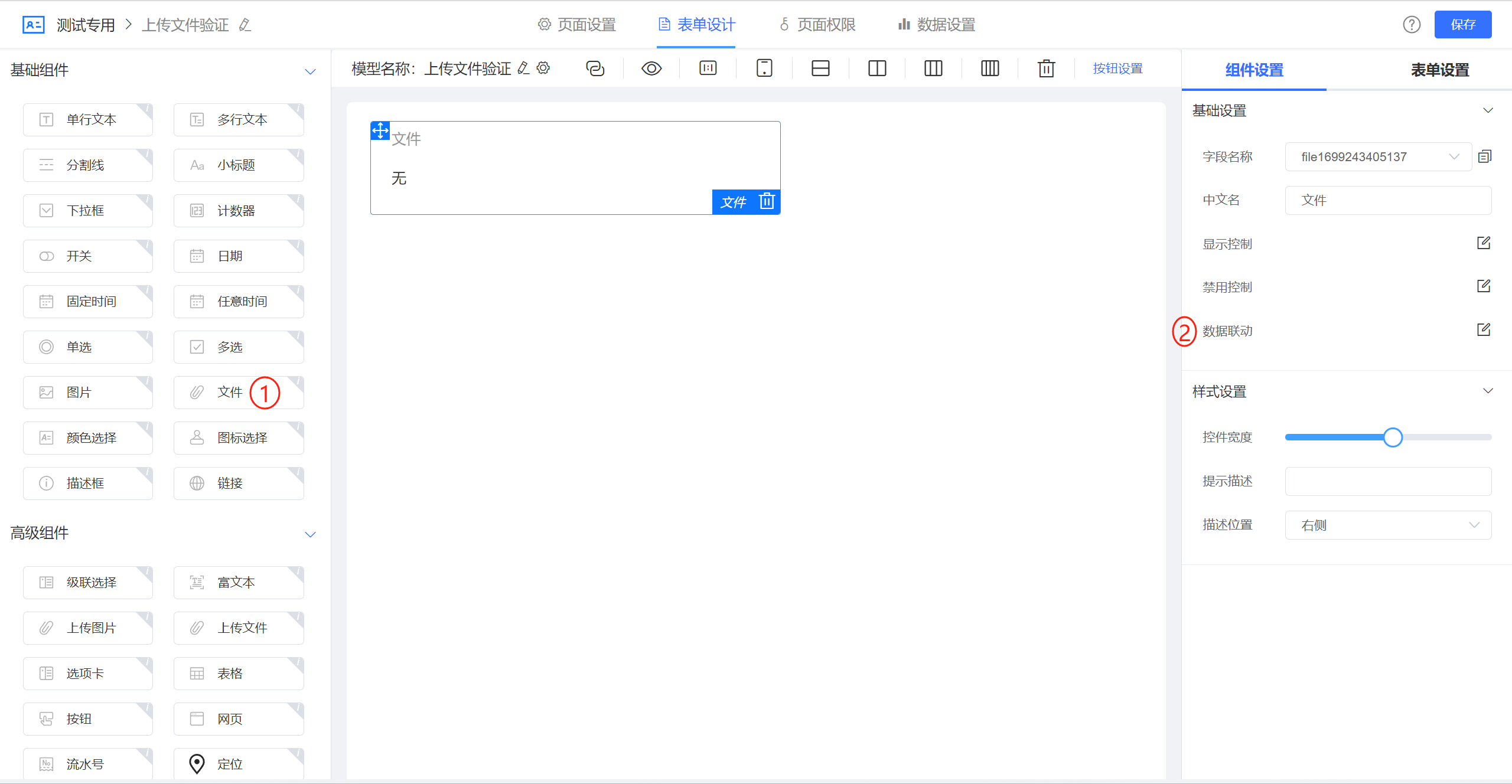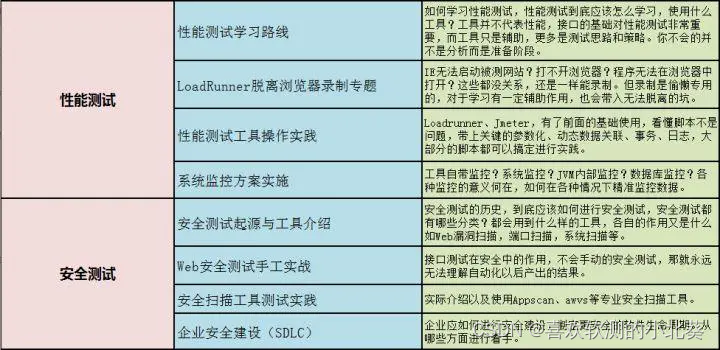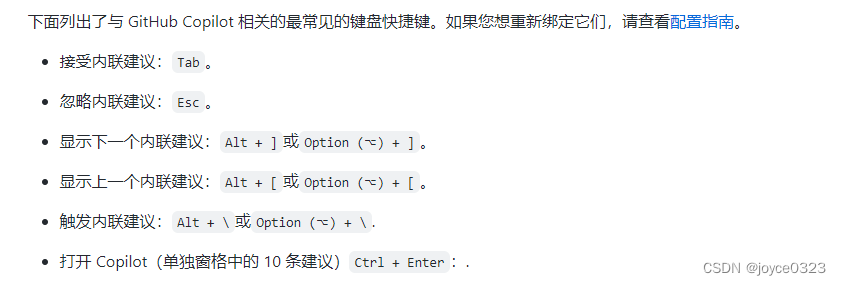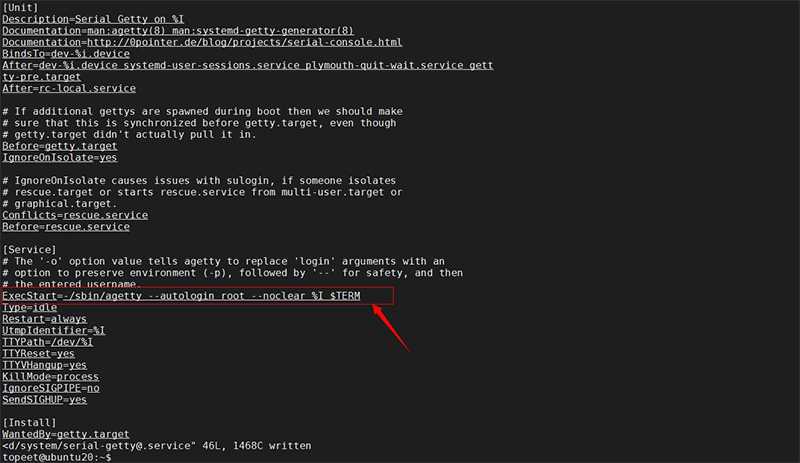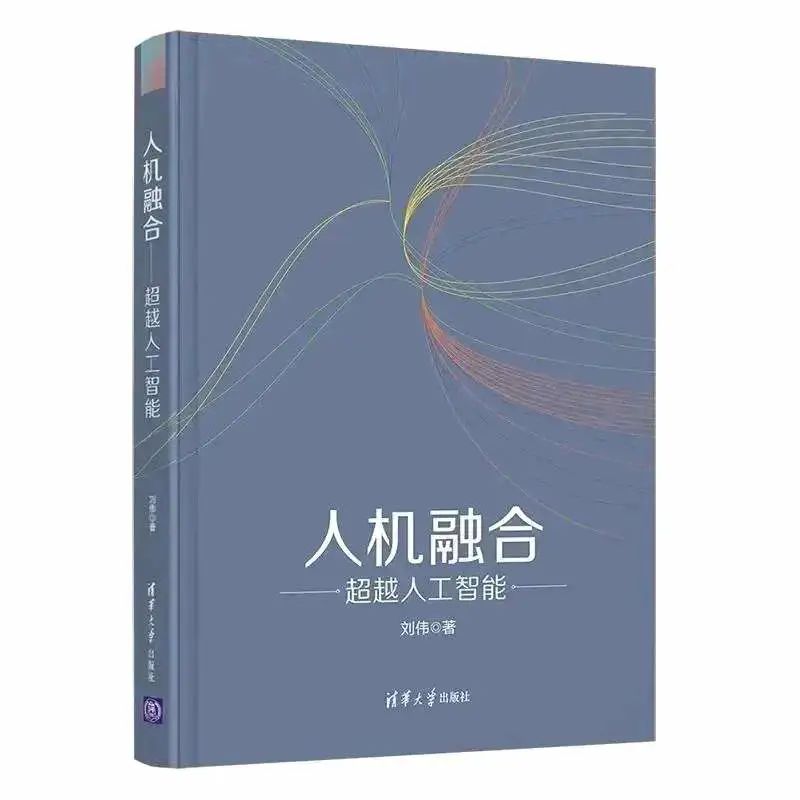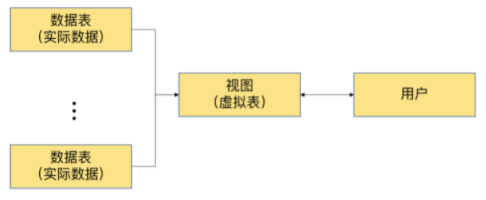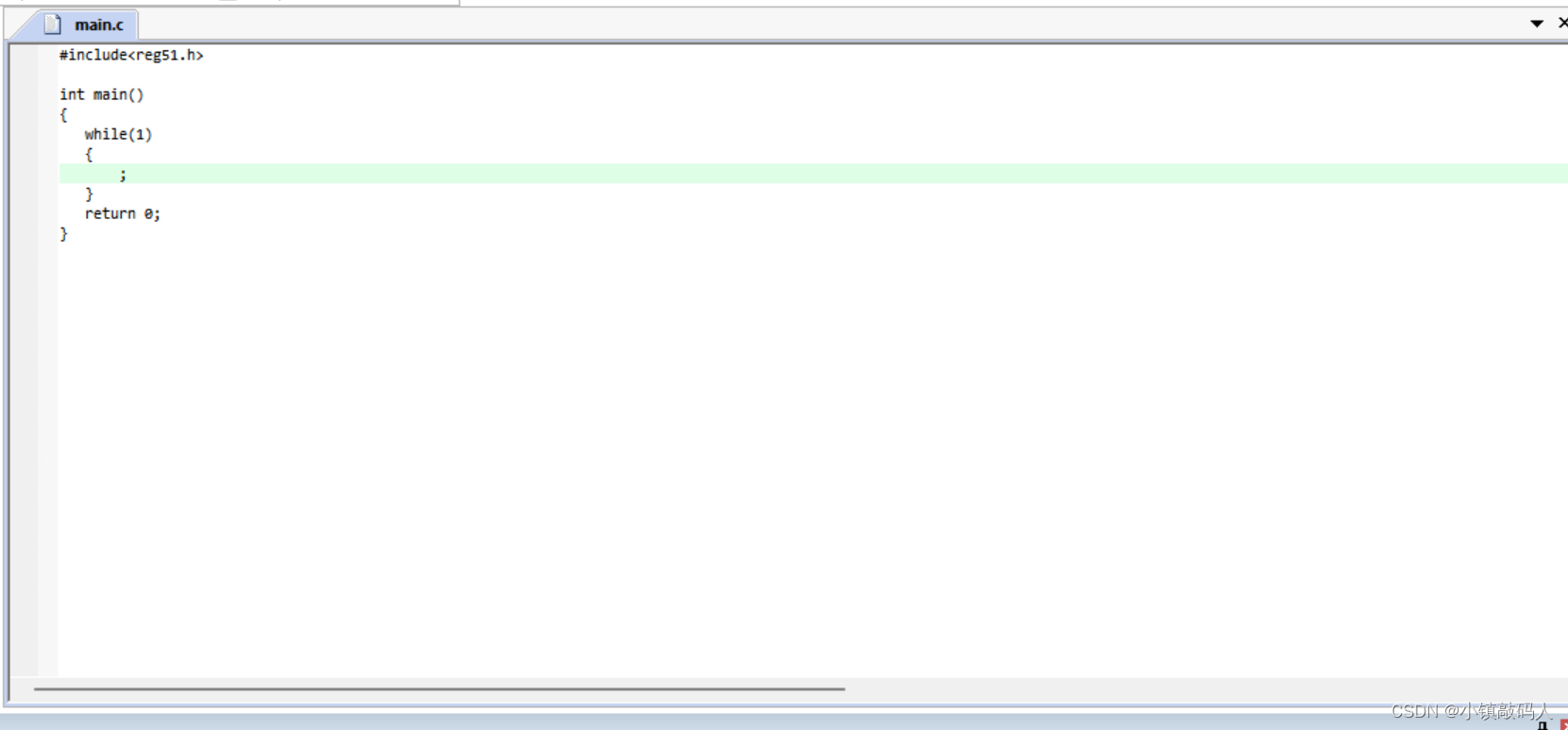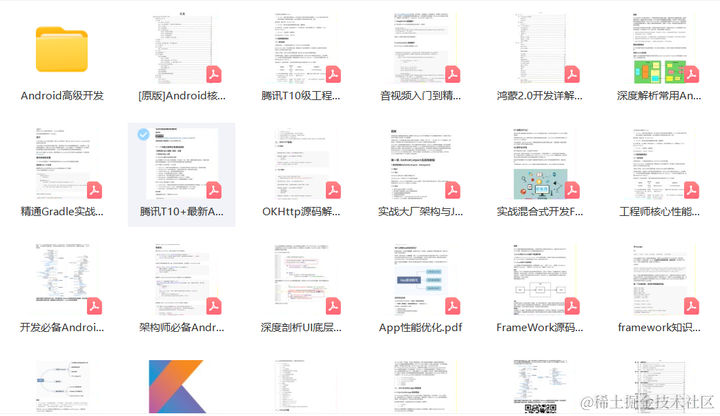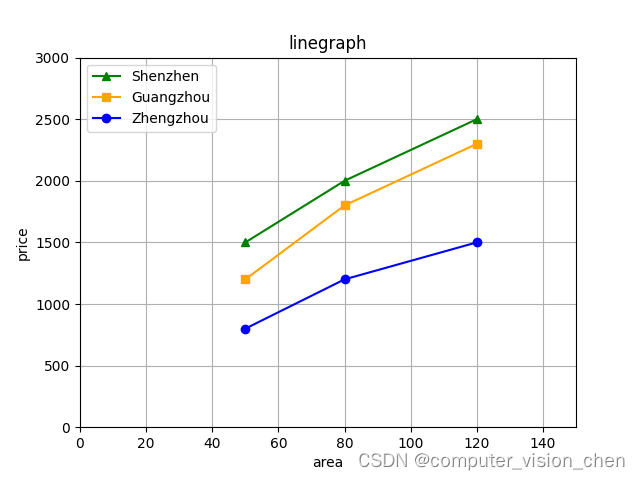文章目录
- 1 前言
- 2 简介
- 2 .1 什么是Wake on LAN?
- 2.2 Wake on LAN的优点
- 2.3 Wake on LAN数据交互原理
- 2.4 Wake on LAN应用场景
- 3 WIZnet以太网芯片
- 4 Wake on LAN示例概述以及使用
- 4.1 流程图
- 4.2 准备工作核心
- 4.3 连接方式
- 4.4 主要代码概述
- 4.5 结果演示
- 5 注意事项
- 6 相关链接
1 前言
Wake on LAN技术结合了智能合约和区块链技术,这使得交易变得更为安全、快捷和透明。同时,Wake on LAN实现了分布式共识算法,这使得大规模的交易可以保持高效性和稳定性。
W5100S/W5500是一款集成全硬件 TCP/IP 协议栈的嵌入式以太网控制器,同时也是一颗工业级以太网控制芯片。本教程将介绍W5100S/W5500以太网WOL应用的基本原理、使用步骤、应用实例以及注意事项,帮助读者更好地掌握这一技术。
2 简介
2 .1 什么是Wake on LAN?
“Wake on LAN”(简称WOL)是一种计算机网络远程启动技术,它允许通过互联网或局域网远程唤醒一台处于关闭状态的计算机。这种技术主要应用于远程管理、远程办公、家庭自动化等领域。
2.2 Wake on LAN的优点
Wake on LAN的特点主要包括以下几个方面:
- 远程启动:Wake on LAN允许用户从远程位置启动计算机,无需亲自操作计算机。
- 节能环保:通过远程启动计算机,可以节省能源并减少碳排放。
- 方便快捷:Wake on LAN技术简单易用,不需要繁琐的设置和操作。
- 安全性高:远程启动计算机需要通过特定的数据包和匹配参数才能实现,因此安全性较高。
- 广泛适用:Wake on LAN适用于家庭、办公室、数据中心等场所,也适用于计算机租赁、服务器管理等场景。
2.3 Wake on LAN数据交互原理

- Wake on LAN(远程启动局域网计算机)的原理步骤如下:
- 发送端(用户端)通过软件或硬件(如网卡)发送一个“唤醒数据包”(Magic Packet,或者称为“魔术包”),该数据包的目标地址就是需要被唤醒的计算机的MAC地址。
- 唤醒数据包是一个广播帧,包含目标计算机的MAC地址。由于MAC地址的唯一性,使得数据包可以在网络中被唯一的识别。
- 当目标计算机接收到这个唤醒数据包时,会检查其中的MAC地址和密码信息。如果这些信息与预先在计算机中设置的值相匹配,那么计算机就会从关闭状态中被唤醒,并且开始引导(BootLoader)或运行状态。
2.4 Wake on LAN应用场景
Wake on LAN(远程启动局域网计算机)技术可以应用于多种场景,以下是一些常见的应用场景:
- 远程办公:通过WOL技术,用户可以在家中或其他地点远程启动公司或办公室的计算机,从而实现在家办公或远程办公。
- 服务器管理:服务器管理员可以使用WOL技术来远程启动和管理服务器,以便进行软件安装、系统更新或其他维护任务。
- 家庭自动化:通过将家中的计算机与其他智能设备连接,并使用WOL技术,用户可以在家中远程控制其他设备,例如打开灯光、调节温度等。
- 多媒体应用:WOL技术可以用于远程启动媒体播放器或其他设备,以实现远程播放视频、音频或其他多媒体内容。
- 网络监控:使用WOL技术可以远程启动网络摄像头或其他监控设备,以便进行安全监控或远程巡检。
- 智能家居:与家庭自动化类似,WOL技术也可以用于智能家居领域,例如远程控制家电、照明、窗帘等设备。
3 WIZnet以太网芯片
WIZnet 主流硬件协议栈以太网芯片参数对比
| Model | Embedded Core | Host I/F | TX/RX Buffer | HW Socket | Network Performance |
|---|---|---|---|---|---|
| W5100S | TCP/IPv4, MAC & PHY | 8bit BUS, SPI | 16KB | 4 | Max.25Mbps |
| W6100 | TCP/IPv4/IPv6, MAC & PHY | 8bit BUS, Fast SPI | 32KB | 8 | Max.25Mbps |
| W5500 | TCP/IPv4, MAC & PHY | Fast SPI | 32KB | 8 | Max 15Mbps |
- W5100S/W6100 支持 8bit数据总线接口,网络传输速度会优于W5500。
- W6100 支持IPv6,与W5100S 硬件兼容,若已使用W5100S的用户需要支持IPv6,可以Pin to Pin兼容。
- W5500 拥有比 W5100S更多的 Socket数量以及发送与接收缓存。
4 Wake on LAN示例概述以及使用
4.1 流程图
程序的运行框图如下所示:

4.2 准备工作核心
软件
- Visual Studio Code
- WIZnet UartTool
- NetAssist
硬件
- W5100SIO模块 + RP2040 树莓派Pico开发板 或者 WIZnet W5100S-EVB-Pico开发板
- Micro USB 接口的数据线
- TTL 转 USB
- 网线
4.3 连接方式
-
通过数据线连接PC的USB口(主要用于烧录程序,也可以虚拟出串口使用)
-
通过TTL串口转USB,连接UART0 的默认引脚:
- RP2040 GPIO0(UART0 TX) <----> USB_TTL_RX
- RP2040 GPIO1(UART0 RX) <----> USB_TTL_TX
-
使用模块连接RP2040 进行接线时
- RP2040 GPIO16 <----> W5100S MISO
- RP2040 GPIO17 <----> W5100S CS
- RP2040 GPIO18 <----> W5100S SCK
- RP2040 GPIO19 <----> W5100S MOSI
- RP2040 GPIO20 <----> W5100S RST
-
通过PC和设备都通过网线连接路由器LAN口
4.4 主要代码概述
我们使用的是WIZnet官方的ioLibrary_Driver库。该库支持的协议丰富,操作简单,芯片在硬件上集成了TCP/IP协议栈,该库又封装好了TCP/IP层之上的协议,我们只需简单调用相应函数即可完成协议的应用。
第一步:wol.c文件中加入对应的库文件。
第二步:定义DHCP配置需要的宏。
第三步:网络信息的配置,开启DHCP模式。
第四步:编写定时器回调处理函数,用于 DHCP 1秒嘀嗒定时器处理函数。
第五步:主函数先是定义了一个定时器结构体参数用来触发定时器回调函数,对串口和SPI进行初始化,然后写入W5100S的网络配置参数,初始化DHCP后开始DHCP获取IP,获取到就打印获取到的IP,获取次数超过最大获取次数时就使用静态IP,主循环一个Switch状态机轮询socket状态,进行连接远程设备后,然后进行数据收发,判断接收到的包是否是魔术包,是魔术包就进入中断,将设备唤醒。
#include <stdio.h>
#include "pico/stdlib.h"
#include "pico/binary_info.h"
#include "hardware/spi.h"
#include "wizchip_conf.h"
#include "bsp_spi.h"
#include "dns.h"
#include "dhcp.h"
#include "socket.h"
#define _WIZCHIP_ W5100S // W5100S,W5500
#define W5100S_WOL 0x08 /**< Wake on Lan */
#define W5500_WOL 0x20 /**< Wake on Lan */
#define SOCKET_ID 1
#define ETHERNET_BUF_MAX_SIZE (1024 * 2)
#define DHCP_RETRY_COUNT 5 // DHCP retry times
wiz_NetInfo net_info = {
.mac = {0x00, 0x08, 0xdc, 0x16, 0xed, 0x2f}, // Define MAC variables
.ip = {192, 168, 1, 10}, // Define IP variables
.sn = {255, 255, 255, 0}, // Define subnet variables
.gw = {192, 168, 1, 1}, // Define gateway variables
.dns = {8, 8, 8, 8}, // Define DNS variables
.dhcp = NETINFO_DHCP}; // Define the DNCP mode
wiz_NetInfo get_info;
static uint8_t ethernet_buf[ETHERNET_BUF_MAX_SIZE] = {
0,
};
uint8_t buffer[2048];
uint8_t rIP[4];
uint16_t rPort = 8000;
uint8_t DIP[4] = {192, 168, 1, 18};
static uint8_t dhcp_get_ip_flag = 0; // Define the DHCP acquisition flag
uint16_t DPORT = 8000;
/**
* @brief Timer callback processing function, used for dhcp timing processing
* @param repeating :Timer structure
* @return bool
*/
bool repeating_timer_callback_DHCP(struct repeating_timer *t);
/**
* @brief Initialization of chip network information
* @param conf_info :Static configuration information
* @return none
*/
void network_init(wiz_NetInfo *conf_info);
int main()
{
struct repeating_timer timer; // Define the timer structure
struct repeating_timer timer1; // Define the timer structure
uint8_t dns_retry_cnt = 0; // Number of parsings
uint8_t dns_ok = 0; // Parse success Peugeot
uint16_t len = 0;
/*mcu init*/
stdio_init_all(); // Initialize the main control periphera
wizchip_initialize(); // spi initialization
wizchip_setnetinfo(&net_info); // Configure once first
/*dhcp init*/
DHCP_init(SOCKET_ID, ethernet_buf); // DHCP initialization
add_repeating_timer_ms(1000, repeating_timer_callback_DHCP, NULL, &timer); // Add DHCP 1s Tick Timer handler
printf("wiznet chip Wake On Lan client example.\r\n");
network_init(&net_info); // Configuring Network Information
print_network_information(&get_info); // Read back the configuration information and print it
#if (_WIZCHIP_ == W5100S)
while (true)
{
switch (getSn_SR(0))
{
case SOCK_UDP:
if (getSn_IR(0) & Sn_IR_RECV)
{
setSn_IR(0, Sn_IR_RECV);
}
if (getIR2() & 0x01) // Received WOL Magic packet based on UDP.
{
printf("get wake on line\r\n");
setIR2(0x01);
}
if ((len = getSn_RX_RSR(0)) > 0) // Determine if a message has been received
{
recvfrom(0, buffer, len, DIP, &rPort); // Receive Data
printf("%s", buffer);
sendto(0, buffer, len, DIP, DPORT); // Send Data
}
break;
case SOCK_CLOSED:
socket(0, Sn_MR_UDP, 9000, 0);
setIMR2(0x01); // Open WOL magic pack interrupt
setMR2(W5100S_WOL); // Receive WOL packets
break;
}
}
#elif (_WIZCHIP_ == W5500)
while (true)
{
switch (getSn_SR(0))
{
case SOCK_UDP:
if (getSn_IR(0) & Sn_IR_RECV)
{
setSn_IR(0, Sn_IR_RECV);
}
if (getIR() & 0x10) // Received WOL Magic packet based on UDP.
{
printf("get wake on line\r\n");
setIR(0x10);
}
if ((len = getSn_RX_RSR(0)) > 0) // Determine if a message has been received
{
recvfrom(0, buffer, len, DIP, &rPort); // Receive Data
printf("%s", buffer);
sendto(0, buffer, len, DIP, DPORT); // Send Data
}
break;
case SOCK_CLOSED:
socket(0, Sn_MR_UDP, 9000, 0);
setIMR(0x10); // Open WOL magic pack interrupt
setMR(W5500_WOL); // Receive WOL packets
break;
}
}
#endif
}
4.5 结果演示

1.代码编译烧录完成之后,打开WIZnet UartTool串口调试工具,填入参数,按下复位,显示开发板的网络配置信息。
2.然后打开网络调试工具udp模式连接上开发板获取到的ip,端口号是9000,发送框输入“魔术包”。“魔术包”的格式是ffffffffffff+16次W5100S的MAC地址,字节数为102。
3.接收到正确的“魔术包”后,WIZnet UartTool串口调试工具会打印信息告诉已经获取到“魔术包”并作出响应。
5 注意事项
- “模式包”的格式必须是ffffffffffff+16次以太网的MAC地址,不然会到导致“魔术包”不可达的情况。
- 如果想用WIZnet的W5500来实现本章的示例,我们只需修改两个地方即可:
(1)在library/ioLibrary_Driver/Ethernet/下找到wizchip_conf.h这个头文件,将_WIZCHIP_ 宏定义修改为W5500。
(2)在library下找到CMakeLists.txt文件,将COMPILE_SEL设置为ON即可,OFF为W5100S,ON为W5500。
(3)在wol.c文件宏定义处,将_WIZCHIP_ 宏定义修改为W5500。
6 相关链接
WIZnet官网
WIZnet官方库链接
本章例程链接
想了解更多,评论留言哦!